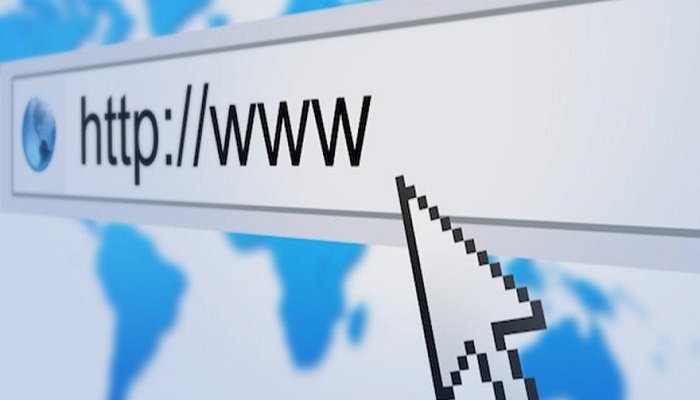Hosting domeny i witryny internetowej u różnych rejestratorów jest często dobra strategia online. Możesz hostować swoją witrynę na przykład na Dreamhost i hostować swoją domenę na GoDaddy. Zapewnia dodatkowy poziom bezpieczeństwa, a także zwiększa wydajność.
Ten post omawia hosting różnicowy dla usług hostingowych Namecheap i HostGator
Ten post pokaże Ci, jak wskazać domenę z Namecheap do HostGator. Proces ten nie zawiera żadnych problemów technicznych i można go dość łatwo osiągnąć. Wystarczy wykonać kilka prostych kroków.
Oto jak wskazać domenę z Namecheap na HostGator
- Zaloguj się do swojego konta Namecheap
- Jeśli nie masz domeny, kup ją. Jeśli masz już listę domen do swojej nazwy, kliknij domenę, którą chcesz wskazać serwery HostGator.
- Teraz musisz kliknąć konfigurację serwera nazw domen. To będzie tam na następnej stronie. Zostaniesz przekierowany na stronę, na której musisz dodać szczegóły serwera hostingowego.
- Znajdź swój webhosting NS i zaktualizuj go tutaj
- Aby uzyskać webhosting NS, zaloguj się do swojego panelu cPanel HostGator. Po lewej stronie wyraźnie zobaczysz szczegóły NS i IP. Uzyskaj informacje i zaktualizuj je, jak wspomniano powyżej, na koncie Namecheap.
- Dodaj serwer nazw dostarczony przez HostGator dla swojego konta. Serwer nazw jest zawarty w powitalnej wiadomości e-mail od HostGator.
Otóż to! W tych sześciu prostych krokach możesz domena punktowa z Namecheap do HostGator i skorzystaj z hostingu różnicowego.
Pozwól, że powiem ci również, jak dodać domenę do tego konta HostGator. Proces jest bardzo prosty i wiedząc, że będzie bardzo przydatny!
Dodanie domeny dodatkowej po wskazaniu domeny z Namecheap do HostGator
- Zakładam, że macie oba konta. Zacznijmy dodawać nową domenę do konta HostGator (gdy już ją kupiłeś!)
- Zaloguj się do panelu sterowania HostGator
- Kliknij domeny dodatkowe pod opcją domen
- Gdy dojdziesz do następnej strony, będziesz musiał wprowadzić następujące informacje
- Nazwa domeny
- Użytkownik FTP
- Folder główny
- Hasło
- Teraz otrzymasz stronę z potwierdzeniem, która potwierdzi, że Twoja domena została pomyślnie dodana.
To wszystko, aby przekierować swoje domeny i witryny na inne dostawcy hostingu. Jeśli chcesz więcej wskazówek dotyczących wskazywania i przekierowywania domen, nie wahaj się pytać mnie w komentarzach!